یکی از مشکلات رایج که کاربران هارد دیسک با آن مواجه میشوند، Unallocated شدن هارد دیسک است. این مشکل باعث میشود که سیستم قادر به شناسایی پارتیشنها و اطلاعات موجود روی هارد نباشد. در این مقاله، روشهای بازیابی اطلاعات از هارد دیسک Unallocated و تعمیر آن با استفاده از نرمافزارهای حرفهای مانند MiniTool Partition Wizard را توضیح خواهیم داد.
چرا هارد دیسک Unallocated میشود؟
هارد دیسک ممکن است به دلیل مشکلات مختلفی مانند خرابی فایل سیستم، اشتباه در پارتیشنبندی یا قطع ناگهانی برق به وضعیت Unallocated در بیاید. زمانی که هارد دیسک به این وضعیت تغییر میکند، سیستم عامل قادر به دسترسی به پارتیشنها و اطلاعات موجود نخواهد بود. خوشبختانه با استفاده از ابزارهای بازیابی اطلاعات، میتوان به راحتی این مشکل را رفع کرد.
مراحل بازیابی اطلاعات از هارد دیسک Unallocated با MiniTool Partition Wizard 📂
نرمافزار MiniTool Partition Wizard یکی از ابزارهای قدرتمند برای مدیریت پارتیشنها و بازیابی اطلاعات از هارد دیسکهای خراب یا Unallocated است. در ادامه مراحل بازیابی اطلاعات از هارد دیسک را توضیح میدهیم:
مرحله 1: باز کردن MiniTool Partition Wizard
ابتدا نرمافزار MiniTool Partition Wizard را باز کرده و هارد دیسکی که به حالت Unallocated در آمده است (در تصویر، Disk 3) را انتخاب کنید.

مرحله 2: استفاده از Partition Recovery Wizard
برای بازیابی پارتیشنهای گمشده، از منوی سمت چپ گزینه Partition Recovery Wizard را انتخاب کنید. سپس گزینه Full Scan را انتخاب کنید تا کل فضای هارد دیسک برای پارتیشنهای گمشده اسکن شود.
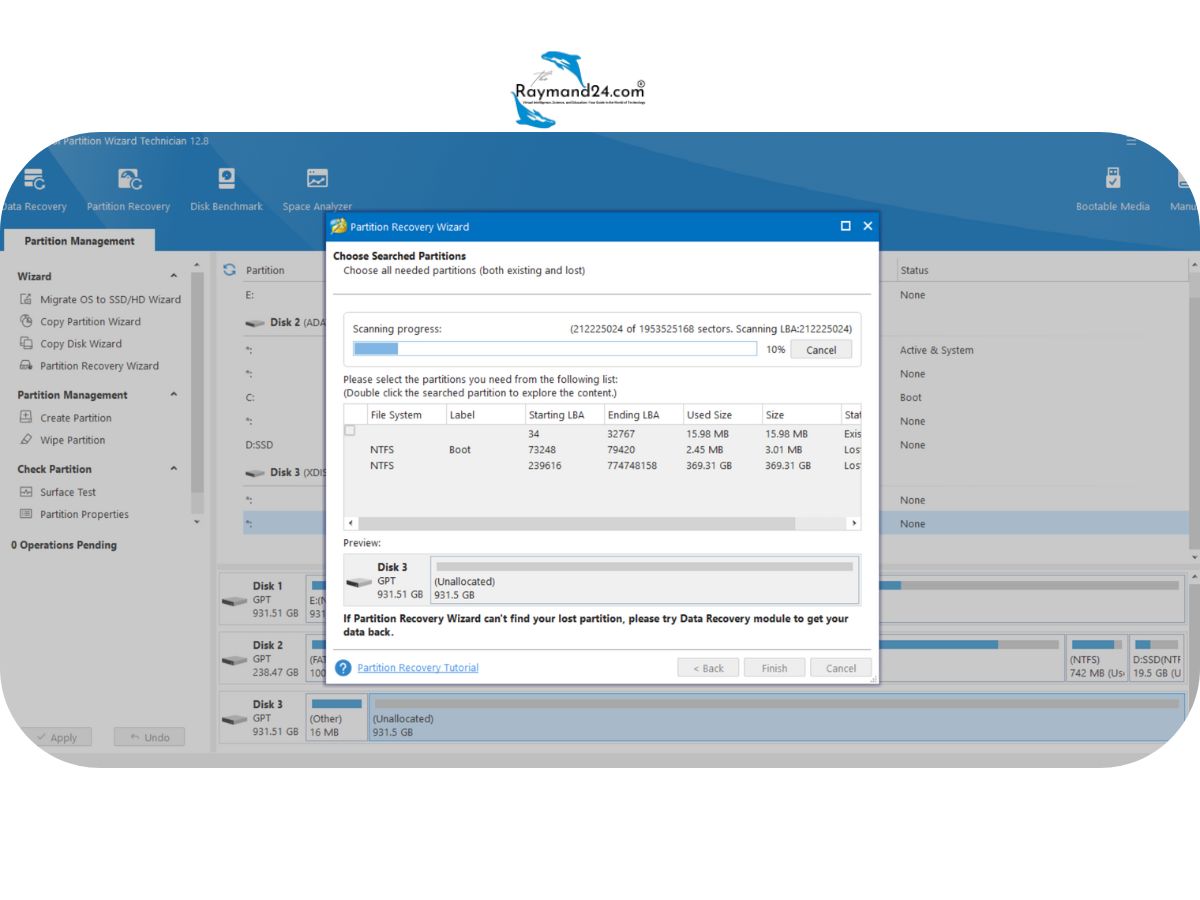
مرحله 3: انتخاب پارتیشنها برای بازیابی
پس از اتمام اسکن، نرمافزار پارتیشنهای پیدا شده را نمایش میدهد. شما میتوانید پارتیشنهای مورد نظر خود را انتخاب کرده و گزینه Recover را کلیک کنید تا بازیابی شوند.
مرحله 4: اعمال تغییرات
پس از انتخاب پارتیشنها، روی گزینه Apply کلیک کنید تا تغییرات اعمال شوند. پس از این مرحله، پارتیشنها باید به حالت اولیه برگردند و اطلاعات شما بازیابی شود.
استفاده از نرمافزارهای دیگر برای بازیابی اطلاعات 🛡️
اگر Partition Recovery Wizard موفق به پیدا کردن پارتیشنهای گمشده نشد، میتوانید از نرمافزارهای بازیابی اطلاعات مانند EaseUS Data Recovery و Recuva برای بازیابی فایلهای خود استفاده کنید. این نرمافزارها قابلیت بازیابی دادههای پاک شده و پارتیشنهای از دست رفته را دارند.
- EaseUS Data Recovery: بازیابی اطلاعات از هارد دیسکهای خراب و فرمت شده.
- Recuva: بازیابی فایلهای پاک شده و فرمت شده از هارد دیسکها و فلش مموریها.
- MiniTool Data Recovery: بازیابی اطلاعات از پارتیشنهای از دست رفته و خراب.
نکات مهم در هنگام بازیابی اطلاعات 💡
هنگام بازیابی اطلاعات از هارد دیسک Unallocated، باید به نکات زیر توجه کنید:
- قبل از هر گونه تغییر، سعی کنید اطلاعات خود را با استفاده از ابزارهای بازیابی اطلاعات نجات دهید.
- فرمت کردن هارد دیسک ممکن است باعث از دست رفتن کامل اطلاعات شود. از فرمت کردن خودداری کنید مگر اینکه اطلاعات بازیابی شده باشند.
- اگر از ابزارهای بازیابی اطلاعات موفق به بازیابی نشدید، از یک متخصص برای بازیابی اطلاعات خود کمک بگیرید.
جمعبندی 📝
Unallocated شدن هارد دیسک ممکن است به از دست رفتن اطلاعات منجر شود، اما با استفاده از ابزارهایی مانند MiniTool Partition Wizard و دیگر نرمافزارهای بازیابی اطلاعات، میتوان پارتیشنها و دادههای از دست رفته را بازگرداند. همیشه پیش از اعمال تغییرات به بازیابی اطلاعات اولویت دهید و از ابزارهای حرفهای استفاده کنید.
خدمات تخصصی گروه رایمند سیستم 🛠️
اگر هارد دیسک شما به حالت Unallocated در آمده و اطلاعاتتان از دست رفته است، تیم تخصصی رایمند سیستم آماده است تا به شما در بازیابی اطلاعات کمک کند. برای دریافت خدمات حرفهای، با ما تماس بگیرید.
شماره تماس 09131516913



